Monitor-51仿真板的制作与使用
51仿真器使用说明
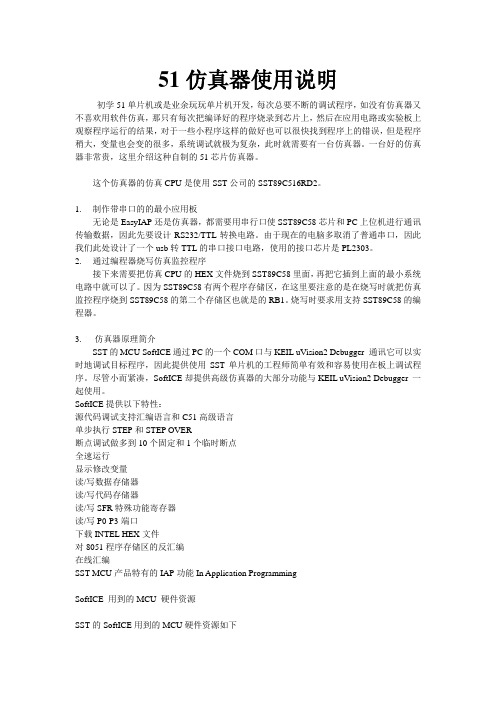
51仿真器使用说明初学51单片机或是业余玩玩单片机开发,每次总要不断的调试程序,如没有仿真器又不喜欢用软件仿真,那只有每次把编译好的程序烧录到芯片上,然后在应用电路或实验板上观察程序运行的结果,对于一些小程序这样的做好也可以很快找到程序上的错误,但是程序稍大,变量也会变的很多,系统调试就极为复杂,此时就需要有一台仿真器。
一台好的仿真器非常贵,这里介绍这种自制的51芯片仿真器。
这个仿真器的仿真CPU是使用SST公司的SST89C516RD2。
1.制作带串口的的最小应用板无论是EasyIAP还是仿真器,都需要用串行口使SST89C58芯片和PC上位机进行通讯传输数据,因此先要设计RS232/TTL转换电路。
由于现在的电脑多取消了普通串口,因此我们此处设计了一个usb转TTL的串口接口电路,使用的接口芯片是PL2303。
2.通过编程器烧写仿真监控程序接下来需要把仿真CPU的HEX文件烧到SST89C58里面,再把它插到上面的最小系统电路中就可以了。
因为SST89C58有两个程序存储区,在这里要注意的是在烧写时就把仿真监控程序烧到SST89C58的第二个存储区也就是的RB1。
烧写时要求用支持SST89C58的编程器。
3. 仿真器原理简介SST的MCU SoftICE通过PC的一个COM口与KEIL uVision2 Debugger 通讯它可以实时地调试目标程序,因此提供使用SST单片机的工程师简单有效和容易使用在板上调试程序。
尽管小而紧凑,SoftICE却提供高级仿真器的大部分功能与KEIL uVision2 Debugger 一起使用。
SoftICE提供以下特性:源代码调试支持汇编语言和C51高级语言单步执行STEP和STEP OVER断点调试做多到10个固定和1个临时断点全速运行显示修改变量读/写数据存储器读/写代码存储器读/写SFR特殊功能寄存器读/写P0-P3端口下载INTEL HEX文件对8051程序存储区的反汇编在线汇编SST MCU产品特有的IAP功能In Application ProgrammingSoftICE 用到的MCU 硬件资源SST的SoftICE用到的MCU硬件资源如下(1) 一个UART串口RXD TXD 用定时器2做为波特率发生器(2) 8个字节的堆栈空间(3) SoftICE监控程序占用5Kbyte程序空间对SST89E/V516RDX BLOCK1的4Kbyte 从0000h 到0FFFhBLOCK0的1Kbyte 从FC00h 到FFFFh其它部分的存储区域可以由用户的应用程序使用前面三点作为仿真器的简单了解仿真器的与PC机的连接使用见第四点4.仿真器连接KEIL进行仿真操作1)连接前需要给pc机安装Pl2303驱动,驱动程序在安装文件夹内,解压后即可安装。
KEILMonitor-51仿真板的制作与使用

KEILMonitor-51仿真板的制作与使用MCS-51单片机在我国应用最为关广泛、经久不衰。
以往单片机应用程序主要用汇编语言编写。
由于汇编语言程序的可读性和可移植性都较差,采用汇编语言编写单片机应用程序不但周期长,而且调试和排错也比较困难。
为了提高编制单片机应用程序的效率,改善程序的可读性和可移植性,采用高级语言无疑是一种最好的选择。
C语言是一种通用的计算机程序设计语言,既具有一般高级语言的特点,又能直接对计算机的硬件进行操作,表达和运算能力也较强,许多以往只能采用汇编语言来解决的问题现在都可以改用C语言解决。
德国Keil公司多年来致力于单片机C语言编译器的研究。
该公司开发的Keil C51是一种专门为8051单片机设计的高效率C语言编译器,符合ANSI 标准,生成的程序代码运行速度极高,所需要的存储器空间极小,完全可以与汇编语言媲美。
近年来,Keil C51不断升级,目前最高版本为V7.0。
高版本的Keil C51编译器,尤其是Keil uVision2(基于Windows的C51集成编译环境)以其性能优越、使用方便,受到了众多单片机爱好者的欢迎。
Keil C51以软件包的形式向用户提供主要包括C51交叉编译器、A51宏汇编器、BL连接定位器等一系列工具和uVision2模拟仿真、调试器等。
C51具有丰富的函数库,包含100多种功能函数,为用户编程提供了极大的方便。
C51程序可以实现与汇编语言的接口,两者相互之间的调用十分方便。
笔者是Keil C51的用户,并成功自制了Monitor-51仿真板,有一些心得。
本文提供了Monitor-51仿真板的硬件电路,并对其进行了分析,详细说明了监控程序的生成方法,对使用中常出现的问题给出了解决方法。
1.硬件电路Monitor-51仿真板的硬件资源要求如下:*5K字节的程序存储空间,用于存放监控程序;*256字节的外部数据存储单元(系统需要)和可选的5K字节的跟踪缓冲区;*足够大的外部数据存储空间用于装载完整的用户应用程序;*串行口及一个用作波特率发生器的内部定时器;*6字节的队栈空间,用于用户程序的测试;*如果用户程序大于64K 字节,P1口的部分引脚要用于程序存储空间扩展;*其它资源均可为应用程序所用。
Keil Monitor-51仿真板的制作与使用

Keil Monitor-51仿真板的制作与使用摘要: 介绍支持Keil C51的Monitor-51仿真板硬件电路及监控程序的生成方法,对使用中常出现的问题给出了解决方法。
关键词: 单片机 C语言仿真板监控程序MCS-51单片机在我国应用最为广泛、经久不衰。
以往单片机应用程序主要用汇编语言编写。
由于汇编语言程序的可读性和可移植性都较差,采用汇编语言编写单片机应用程序不但周期长,而且调试和排错也比较困难。
为了提高编制单片机应用程序的效率,改善程序的可读性和可移植性,采用高级语言无疑是一种最好的选择。
C语言是一种通用的计算机程序设计语言,既具有一般高级语言的特点,又能直接对计算机的硬件进行操作,表达和运算能力也较强,许多以往只能采用汇编语言来解决的问题现在都可以改用C语言解决。
德国Keil Software公司多年来致力于单片机C语言编译器的研究。
该公司开发的Keil C51是一种专为8051单片机设计的高效率C语言编译器,符合ANSI标准,生成的程序代码运行速度极高,所需要的存储器空间极小,完全可以与汇编语言相媲美。
近年来,Keil C51不断升级,目前最高版本为V6.20。
高版本的Keil C51编译器,尤其是Keil μVision2 (基于Windows的C51集成编译环境)以其性能优越、使用方便,受到了众多单片机爱好者的欢迎。
Keil C51以软件包的形式向用户提供主要包括C51交叉编译器、A51宏汇编器、BL连接定位器等一系列工具和μVision2、软件仿真器dScope51等开发平台。
C51具有丰富的函数库,包含100多种功能函数,为用户编程提供了极大的方便。
C51程序可以实现与汇编语言的接口,两者相互之间的调用十分方便。
但目前支持高版本Keil C51编程的仿真器不多,且价格较高。
为此Keil C51提供了Monitor-51仿真板的制作方法,但无完整的硬件电路图,软件设置也比较繁琐。
Proteus VSM Monitor-51 Driver

keil uvision4中少了Proteus VSM Monitor-51 Driver我以前跟下面说的做,可以。
“……第二步,安装完毕,把C:\Program Files\Labcenter Electronics\Proteus 6 Professional\MODELS\目录下的VDM51.dll文件复制到C:\Keil\C51\BIN文件夹下。
(目录名都是默认的,你可以根据你实际安装的目录进行复制。
)第三步,用记事本(其它的编辑软件也可以,如Ultra Edit)打开Keil 根目录下的TOOLS.INI 文件,在[C51] 栏目下加入TDRV3=BIN\VDM51.DLL ("Proteus VSM Monitor-51 Driver" ) ,其中“TDRV3” 中的“3”要根据实际情况写,不要和原来的重复。
(我的这个文件中已经有了从TDRV1到TDRV4, 所以我用的是TDRV5)第四步,keil的设置。
为了让读者更好的了解这个过程,笔者以Proteus自带的例子来说明。
把"C:\Program Files\Labcenter Electronics\Proteus 6 Professional\SAMPLES"的"8051 LCD Driver”文件夹复制到新建的Proteus文件夹下。
运行keil程序,在"8051 LCD Driver"文件夹下建立一个新的名为8051 LCD Driver工程。
单片机的型号选择AT89C52就可以,把LCDDEMO 文件加到"Source Group 1"组里。
点击工具栏的"option for target"按钮,在出现的对话框里点击"Debug",在右栏上部的下拉菜单里选中" Proteus VSM Monitor-51 Driver",还要点击一下Use前面的小圆点。
STCMonitor-51的单片机在线仿真调试
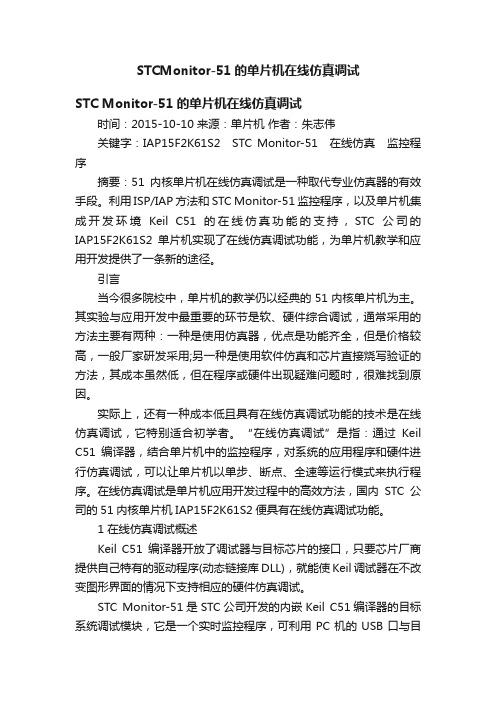
STCMonitor-51的单片机在线仿真调试STC Monitor-51的单片机在线仿真调试时间:2015-10-10 来源:单片机作者:朱志伟关键字:IAP15F2K61S2 STC Monitor-51 在线仿真监控程序摘要:51内核单片机在线仿真调试是一种取代专业仿真器的有效手段。
利用ISP/IAP方法和STC Monitor-51监控程序,以及单片机集成开发环境Keil C51的在线仿真功能的支持,STC公司的IAP15F2K61S2单片机实现了在线仿真调试功能,为单片机教学和应用开发提供了一条新的途径。
引言当今很多院校中,单片机的教学仍以经典的51内核单片机为主。
其实验与应用开发中最重要的环节是软、硬件综合调试,通常采用的方法主要有两种:一种是使用仿真器,优点是功能齐全,但是价格较高,一般厂家研发采用;另一种是使用软件仿真和芯片直接烧写验证的方法,其成本虽然低,但在程序或硬件出现疑难问题时,很难找到原因。
实际上,还有一种成本低且具有在线仿真调试功能的技术是在线仿真调试,它特别适合初学者。
“在线仿真调试”是指:通过Keil C51编译器,结合单片机中的监控程序,对系统的应用程序和硬件进行仿真调试,可以让单片机以单步、断点、全速等运行模式来执行程序。
在线仿真调试是单片机应用开发过程中的高效方法,国内STC公司的51内核单片机IAP15F2K61S2便具有在线仿真调试功能。
1 在线仿真调试概述Keil C51编译器开放了调试器与目标芯片的接口,只要芯片厂商提供自己特有的驱动程序(动态链接库DLL),就能使Keil调试器在不改变图形界面的情况下支持相应的硬件仿真调试。
STC Monitor-51是STC公司开发的内嵌Keil C51编译器的目标系统调试模块,它是一个实时监控程序,可利用PC机的USB口与目标端进行通信。
在线仿真调试系统的结构示意图如图1所示。
PC机端由Keil调试器和STC Monitor-51的驱动程序stcmon51.DLL组成,stcmon51.DLL是STC公司自主开发的Keil仿真驱动协议,功能相比于Keil自带的Mon51.DLL有较大的突破,例如:更改通信接口为真正的USB口,支持Keil Flash Download功能,支持软件复位,增加断点数量等。
KeilMonitor_51仿真板的制作与使用

93’:*)(+). 指 定 监 控 程 序 代 码 在 程 序 存 储 器 起 始 页
数, 即起始位置, 取 值 为 " $%" 之 间 的 十 六 进 制 数 , 缺省 值为 "。 可选项, 为代码区分组的应用程序安排, 应 ;<=> : 用 程 序 不 超 过 ?@> , 一般不选此项。
\<B==H=]
经 久 不 衰 。以 ($=P61 单 片 机 在 我 国 应 用 最 为 广 泛 、 往 单 片 机 应 用 程 序 主 要 用 汇 编 语 言 编 写 。由 于 汇 编 语 言 程序的可读性和可移植性都较差, 采用汇编语言编写单 片机应用程序不但周期长,而且调试和排错也比较困 难。为了提高编制单片机应用程序的效率, 改善程序的 可读性和可移植性, 采用高级语言无疑是一种最好的选 既具有 择 。$ 语 言 是 一 种 通 用 的 计 算 机 程 序 设 计 语 言 , 一般高级语言的特点, 又能直接对计算机的硬件进行操 作, 表达和运算能力也较强, 许多以往只能采用汇编语 言来解决的问题现在都可以改用 $ 语言解决。德国
$+,-./0%$& 总 线 工 控 机 平 台 。 这 从 技 术 水 平 上 提 高 了 我 国 企 业 进 入 738 以 后 的 市 场 竞 争 力 , 对 我 国 传 统 产 业
升级改造和优化产业结构,都具有十分积极的作用, 对 提 高 我 国 的 国 防 实 力 都 具 有 十 分 重 要 的 意 义 。随 着 人 们 对 $%$& 总 线 工 控 机 认 识 的 深 入 , 随 着 技 术 的 进 步 和 思 想的解放, 软件硬 $%$& 总 线 工 控 机 以 其 系 统 的 开 放 性 、 件的标准化、 高性能和高可用性, 必将在可靠性要求很 高的工业和国防领域中得到越来越广泛的应用, 为实现 国家“ 信息化带动自动化” 的目标, 作出应有贡献。 参考文献
爱因 51仿真头使用说明

爱因51系列仿真器使用说明文档一.爱因51系列仿真器软件设置详细说明。
1.安装KEIL C仿真调试软件。
2.硬件安装。
3.对KEIL C进行串口仿真设置。
(1)建立一个工程。
(2)设置串口仿真基本项。
4.实例调试过程.二.仿真器调试注意事项。
附录:爱因51A仿真器USB接口驱动安装指南。
(USB 型)一.VICTECH-51系列仿真器软件设置详细说明。
1.安装KEIL C仿真调试软件。
首先,请您安装Keil Software 公司的Keil C ,软件在我公司随机赠送光盘中,版本号为Keil C 6.23。
2.硬件安装。
(1)将仿真器的串口连接口与计算机的串行口相连接。
(2)将仿真器的40脚插座按照正确的方向(切记)插入实验板的锁紧座中。
3.对KEIL C进行串口仿真设置。
详细过程如下所示:(1)建立一个工程。
点击→Project→New Project。
然后将该工程起名(名字应为英文且长度不宜超过6个字符)并保存在新建文件夹中。
保存好该工程文件后,系统会自动进入CPU选择界面,您可以根据下图所示的进行选择(仿真机所支持的CPU类型在本说明书第一部分已经列出)。
我们先举例选择Atmel公司的CPU(89C52)点击→Atmel→89C52→确定。
(2)设置串口仿真基本项。
首先应用鼠标左键点击“Target 1”。
随后点击→Project→Options for Target‘Target 1’选相。
在“Options for Target‘Target 1’”页面选择项中选中“Target”项。
并按照如图所示箭头所指地方进行更改:Xtal (MHz):11.0592,并将“Use On-chip Rom (0x0-0xFFFF)”复选框选中。
随后点击选中“Debug”项。
如图按照箭头所示点选中选择框“Use:Keil Monitor-51 Driver”和“Load Application at Sta”。
自制51芯片仿真器完全手册

自制51芯片仿真器完全手册初学51单片机或是业余玩玩单片机开发,每次总要不断的调试程序,如没有仿真器又不喜欢用软件仿真,那只有每次把编译好的程序烧录到芯片上,然后在应用电路或实验板上观察程序运行的结果,对于一些小程序这样的做好也可以很快找到程序上的错误,但是程序大了,变量也会变的很多,而直接烧片就很难看到这些变量的值了,在修改程序时还要不断的烧片实验,确实很麻烦,这时如果有一台仿真器就会变得很好方便了。
但一台好的仿真器对于业余爱好者来说确实有一些贵,在这里介绍这种易于自制的51芯片仿真器虽然有一些地方不够完善,但还是非常适于初学51单片机的朋友和经济能力不是很好的业余爱好者。
这个仿真器的仿真CPU是使用SST公司的SST89C58或SST89C54(其它相容的芯片也可,这里主要讲述SST89C58),对于没有可以烧写SST89C58芯片的朋友应该选用CA版本的SST89C58芯片,这个CA型号的芯片出厂时已内置了BSL1.1E的固件程序。
那什么是BSL呢?BSL就是英文BOOT-Strap Loader,意思就是可引导装载,形象来说就像电脑用DOS起动盘起动后可以装载应用程序并运行。
只不过SST89C58是用串口来输入程序资料的。
为了能把编译好的单片机程序HEX或BIN文件下载到SST89C58芯片上,SST 公司还提供了一种叫EasyIAP的软件,IAP为In-ApplicationProgramming,有了这个软件就可以把SST89C54变为在线下载的实验器。
在这里不详述EasyIAP的使用,只讲述如何利用它去把SST89C58升级为带SoftICE固件程序的51仿真器。
图1SST89C58一、制作带串口的的最小化应用板无论是EasyIAP还是仿真器,都需要用串行口使SST89C58芯片和PC上位机进行通讯传输数据,因此我们先要制作一个带RS232/TTL转换的应用板,如果你的51实验电路板或目标电路板已带有这样的电路那么你就可以跳过这一段了。
实验1 51单片机仿真系统的配置及使用
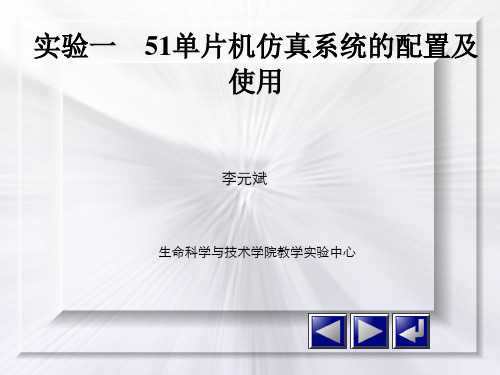
51单片机仿真系统的配置及 使用
李元斌
生命科学与技术学院教学实验中心
一、实验目的与要求
1. 2. 3. 4. 了解80c51单片机仿真开发系统的组成。 掌握仿真系统的连接与配置。 掌握仿真系统MedWin集成开发环境的使用。 掌握程序的调试方法。
二、实验设备与元器件
PC机 Insight SE-52 Plus 8XC51 单片机仿真器主机 TB-40DP1 80C51 仿真头 CAB-40FT 仿真电缆 CAB-25DB 通讯电缆 一台 一台 一 一条 一条
7. 产生并装入目标代码:点击[项目管理][产生代码并装入/重新产生
代码并装入]准备调试运行
8. 调试运行:点击[调试][单步/跟踪/运行到光标处]
9. 观察运行状态及结果:点击[查看][寄存器/特殊功能寄存器
code/xdata/…]观察相应寄存器/状态字/存储器内数据是否符合程序设
计要求,若不符,仔细分析修改源程序,最终达到程序设计要求。
2.Insight SE52 Plus单片机仿真开发系统的硬件连接及配置
仿真开发系统的硬件连接
四、MedWin集成开发环境的使用
1.设备准备:仿真器与接入主机采用USB电缆连接,打开单片机仿真器电源, 此时仿真器的power 和 monitor 指示灯亮; 2.软件启动:启动主机windows XP操作系统; 3.在windows XP桌面上运行medwin3.0汇编程序,进入medwin3.0开发界面;
2. 程序调试
思考题
• 1 MedWin集成开发环境的使用中,CODE, DATA,IDATA,XDATA,PDATA各存储 空间的意义? • 2 MedWin模拟仿真调试巡回彩灯程序,观察 实验结果。改变程序,观察实验结果。 • 3 编程完成P253. 程序设计选题:(1)、(2)、 (3)、(4)、(7)、(8)、(9)。
Keil Monitor-51 仿真板的制作与使用
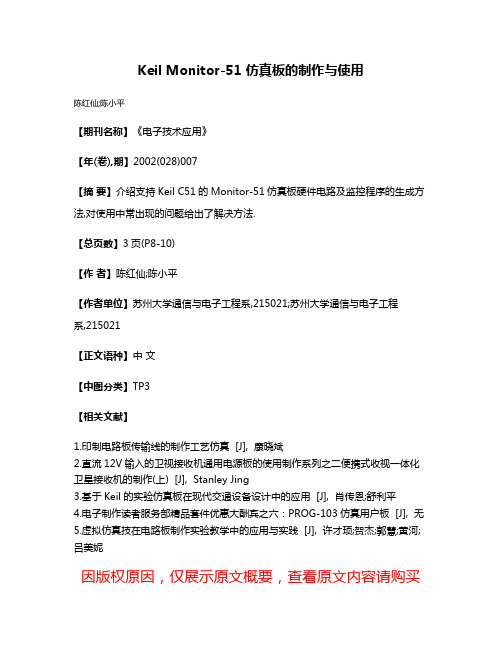
Keil Monitor-51 仿真板的制作与使用
陈红仙;陈小平
【期刊名称】《电子技术应用》
【年(卷),期】2002(028)007
【摘要】介绍支持Keil C51的Monitor-51仿真板硬件电路及监控程序的生成方法,对使用中常出现的问题给出了解决方法.
【总页数】3页(P8-10)
【作者】陈红仙;陈小平
【作者单位】苏州大学通信与电子工程系,215021;苏州大学通信与电子工程系,215021
【正文语种】中文
【中图分类】TP3
【相关文献】
1.印制电路板传输线的制作工艺仿真 [J], 康晓斌
2.直流12V输入的卫视接收机通用电源板的使用制作系列之二便携式收视一体化卫星接收机的制作(上) [J], Stanley Jing
3.基于Keil的实验仿真板在现代交通设备设计中的应用 [J], 肖传恩;舒利平
4.电子制作读者服务部精品套件优惠大酬宾之六:PROG-103仿真用户板 [J], 无
5.虚拟仿真技在电路板制作实验教学中的应用与实践 [J], 许才顼;贺杰;郭慧;黄河;吕美妮
因版权原因,仅展示原文概要,查看原文内容请购买。
用Proteus软件进行51系列单片机仿真的制作和演示教程
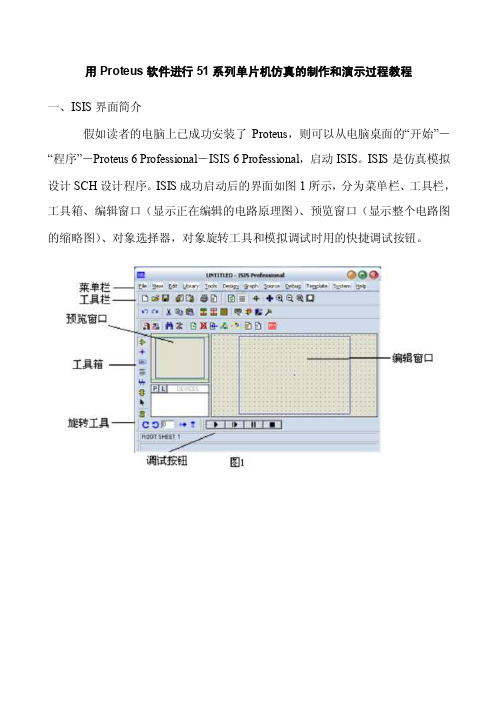
用Proteus软件进行51系列单片机仿真的制作和演示过程教程一、ISIS界面简介假如读者的电脑上已成功安装了Proteus,则可以从电脑桌面的“开始”-“程序”-Proteus 6 Professional-ISIS 6 Professional,启动ISIS。
ISIS是仿真模拟设计SCH设计程序。
ISIS成功启动后的界面如图1所示,分为菜单栏、工具栏,工具箱、编辑窗口(显示正在编辑的电路原理图)、预览窗口(显示整个电路图的缩略图)、对象选择器,对象旋转工具和模拟调试时用的快捷调试按钮。
二、绘制仿真电路的原理图笔者以图2所示的电路为例,介绍电路原理图的绘制过程。
操作过程为,用鼠标左键点击工具箱的元器件“”按钮,使其选中,再选中ISIS对象选择器左边中间的“”按钮,出现“Pick Devices”对话框,如图3所示,在这个对话框里读者可以选择元器件和一些虚拟仪器。
在“Libraries”下面找到“MICRO”选项,找到单片机A T89C51,双击“A T89C51”,这样在左边的对象选择器就有了A T89C51这个元件了,点击一下这个元件,然后把鼠标指针移到右边的原理图编辑区的适当位置,点击鼠标的左键,就把A T89C51放到原理图区。
按照同样方法把所需的其它元器件都放到原理图编辑区。
元器件放置完后,若位置不合适,需要调整元器件的位置,可先通过鼠标右键选中对象,此时被选中的对象变成红色显示,再用鼠标左键点击被选中的对象不放并拖到合适的位置后再释放鼠标左键。
若要旋转对象,可在选中对象时按旋转按钮进行旋转。
若要编辑对象的属性,在对象被选中时,用鼠标左键点击对象,此时出现属性对话框,比如要改变电阻的属性,可右键选中电阻,再用左键点击被选中的电阻,出现如图4所示的对话框。
在这里我们可以改变电阻的标号,电阻值,PCB封装以及是否把这些东西隐藏等,修改后,点击“OK“按钮即可。
在Proteus,许多器件没有Vcc和GND引脚,其实它们被隐藏了,在使用时可以不加电源。
一步步教你如何第一次使用Monitor

一步步教你如何第一次使用Monitor-51仿真器,LED 灯和按键试验本教程将会从最基础的开始,一步步教你建立工程,编辑文件,编译文件,仿真和调试程序,直到试验板上出现了你想要的结果...本文使用的C51例程下载 keyandledtest.rar第一步,连接好主机板上的串口线和电源线插好。
将串口线的一端插在主机上,另一端插在计算机的串口上,并记住串口号,通常计算机靠上面的一个串口是com1,下面一个是com2,这些同计算机BIOS设置有关。
试验板上的LED和按键与51单片机的连接如以下电路图,我们编程时必须按照线路连接进行编程,以便能够驱动试验板上的硬件。
现在我们开始进行软件编程。
打开keilC51软件,可以看到以下界面:我们先在e:盘的根目录下建“e:/跑马灯”目录,以方便程序的编写和调试,调试过程中产生的文件都将放在这个目录中。
现在开始建立一个工程,点菜单Project/New Project,选择保存在在“e:/ 跑马灯”目录,文件名为“跑马灯”,点保存,如下图:这时,将出现下面的窗口,综合我们现在要编的程序的规模,我们选择最常用的Atmel89C52.这个芯片拥有标准52内核,片内资源在右边的框中有显示。
注:由于仿真机是用来仿真标准的52内核(兼容51内核),对于某些拥有特殊功能的51单片机(如ADuC812),并不能仿真它的特殊功能部分,而是只能仿真其中的标准52内核部分。
即使市面上的高级的51仿真机都是如此。
点确定,该页面自动关闭。
在7.06以上的版本还会出现以下提示框,在这里,我们不去理会它,选择“否”,跳过既可。
现在我们开始建立新的程序文件,点击菜单File/New,将新建立一个新的文本文件,点击File/Save,将这个文件保存为“led.c”。
再点击左边的那个框框里的“Target 1”,左边的“+”号。
将展开“Source Group 1”项,用右键点击“Source Group 1”项,选择“Add Files to Group‘Source Group 1’”,将跳出下面的窗口:选择“led.c ”文件,点add将led.c文件加入到我们的工程中。
51仿真器使用说明

51仿真器使用说明
一、短路块说明:
SST516上面短路块:当处于上侧MON位置时为仿真状态,当处于下侧RUN位置时为全速运行,即上电后或复位后直接运行内部的程序
SST516下面的短路块:当处于右侧22.1184位置时为使用22.1184晶振,当处于左侧FOSC位置时为使用用户板上的晶振
二、上面的按钮为复位按钮,上电或复位时指示发光管为闪烁2下,表明系统正常,否则为故障
三、当用户板上的EA端有短路块时请务必放在高电平,否则会烧坏
线路
四、用户在使用时请保留0x3B-0x3D处的程序空间,此3字节留作仿真全速运行的暂停功能使用
汇编中程序请从0x3e以后开始,比如ORG 0040H
C语言中加入:unsigned char code mon51[3] _at_ 0x3b;
五、当用户需要访问片外RAM时请在程序中加入为0x8E寄存器的位1置1语句,示例:
汇编:or 8Eh,#2h//开启访问片外RAM功能
C语言:sfr AURX=0X8E;
AURX |=0x2; //开启访问片外RAM功能
当用户仿真片外RAM时,0—0x2FF为片内扩展的XRAM,而非用户板上的扩展RAM,当访问0x300以上空间时为用户板上的展RAM.。
STC Monitor51仿真器使用指南(IAP15F2K61S2)

STC Monitor51仿真器使用指南一、安装Keil版本的仿真驱动 (1)二、在Keil中创建项目 (2)三、项目设置,选择STC仿真驱动 (4)四、创建仿真芯片 (5)五、开始仿真 (5)一、安装Keil版本的仿真驱动如上图,首先选择“Keil关联设置”页面,点击“添加MCU型号到Keil中”,在出现的如下面的目录选择窗口中,定位到Keil的安装目录(一般可能为“C:\Keil\”),“确定”若出现下面的提示框,表示安装成功二、在Keil中创建项目若第一步的驱动安装成功,则在Keil中新建项目时选择芯片型号时,便会有“STC MCU Database”的选择项然后从列表中选择响应的MCU型号(目前STC支持仿真的型号只有STC15F2K60S2),所以我们在此选择“STC15F2K60S2”的型号,点击“确定”完成选择添加源代码文件到项目中,如下图:保存项目,若编译无误,则可以进行下面的项目设置了三、项目设置,选择STC仿真驱动如上图,首先进入到项目的设置页面,选择“Debug”设置页,第2步选择右侧的硬件仿真“Use …”,第3步,在仿真驱动下拉列表中选择“STC Monitor-51 Driver”项,然后点击“Settings”按钮,进入下面的设置画面,对串口的端口号和波特率进行设置,波特率一般选择115200或者57600。
到此设置便完成了。
四、创建仿真芯片准备一颗IAP15F2K61S2或者IAP15L2K61S2的芯片,并通过下载板连接到电脑的串口,然后如上图,选择正确的芯片型号,然后进入到“Keil关联设置”页面,钩选“单CPU方案”,再选择“独立方案(不占用串口和定时器)”项,选择完成后,点击左下角的“下载/编程”按钮,当程序下载完成后仿真器便制作完成了。
五、开始仿真将制作完成的仿真芯片通过串口与电脑相连接。
将前面我们所创建的项目编译至没有错误后,按“Ctrl+F5”开始调试。
51仿真器原理图及制作过程
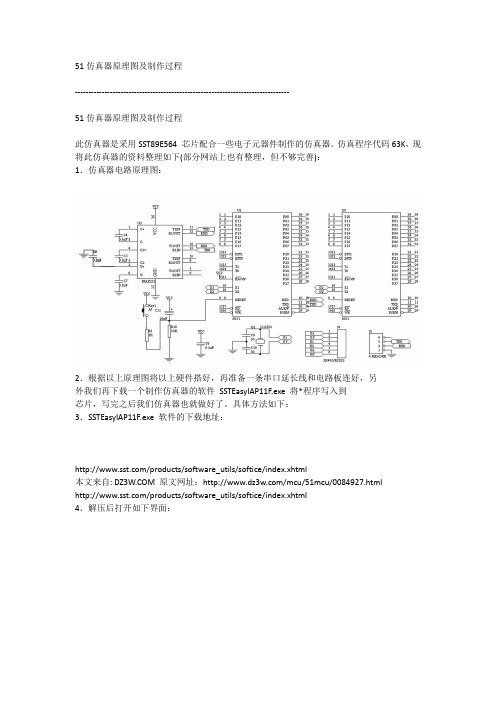
51仿真器原理图及制作过程
--------------------------------------------------------------------------------
51仿真器原理图及制作过程
此仿真器是采用SST89E564 芯片配合一些电子元器件制作的仿真器。
仿真程序代码63K,现将此仿真器的资料整理如下(部分网站上也有整理,但不够完善):
1.仿真器电路原理图:
2.根据以上原理图将以上硬件搭好,再准备一条串口延长线和电路板连好,另
外我们再下载一个制作仿真器的软件SSTEasyIAP11F.exe 将*程序写入到
芯片,写完之后我们仿真器也就做好了。
具体方法如下:
3.SSTEasyIAP11F.exe 软件的下载地址:
/products/software_utils/softice/index.xhtml
本文来自: 原文网址:/mcu/51mcu/0084927.html
/products/software_utils/softice/index.xhtml
4.解压后打开如下界面:
5.按下图操作,点击红色箭头:
6.得到如下界面,我们先选择仿真芯片为SST89E564,然后点击OK
7.得到下图后,我们点击确定,上电.
8.当出现下图红色箭头所示,表示连接成功.
9.接下来我们开始下载*程序,单击红色箭头的Download SoftICE
10.如下图所示,我们点击OK开始下载*程序
11.整个下载过程不到1分钟就完成了,就这样一个仿真器做好了
本文来自: 原文网址:/mcu/51mcu/0084927.html。
STC Monitor 51的单片机在线仿真调试

STC Monitor 51的单片机在线仿真调试∗朱志伟【期刊名称】《单片机与嵌入式系统应用》【年(卷),期】2015(15)7【摘要】51内核单片机在线仿真调试是一种取代专业仿真器的有效手段。
利用ISP/IAP 方法和 STC Monitor 51监控程序,以及单片机集成开发环境 Keil C51的在线仿真功能的支持,STC 公司的 IAP15F2K61S2单片机实现了在线仿真调试功能,为单片机教学和应用开发提供了一条新的途径。
%Online simulation debugging of 805 1 is an effective means to replace the professional simulator.By using the ISP/IAP method, the monitoring program of STC Monitor-51 ,and the online simulation function integrated in Keil C5 1 ,IAP1 5F2K61S2 MCU of STC company realizes the online simulation debugging function,which provides a new way for the development and application of microcon-troller teaching.【总页数】4页(P65-67,71)【作者】朱志伟【作者单位】长沙民政职业技术学院电子信息工程学院,长沙 410004【正文语种】中文【中图分类】TP391.9【相关文献】1.基于SST89E54RD单片机的MONITOR-51仿真器设计 [J], 林益平2.单片机实用技术讲座(4) 第二讲单片机仿真调试及Keil51集成开发环境 [J], 严天峰3.CTMCS—51在线仿真调试程序 [J], 刘孟衡4.单片机控制装置安装与调试赛项对中职学校51单片机教学的影响 [J], 仝帅5.基于STC89C51单片机的数字时钟设计 [J], 孙凤乾;郑太恒;刘海英;刘大鹏因版权原因,仅展示原文概要,查看原文内容请购买。
Mon51仿真器使用说明书

M ON51单片机仿真器使用手册 Mon51仿真器是依据Keil的Mon51标准设计的51系列单片机仿真器,一个支持keil C51设计软件的软件断点仿真器。
一、主要功能和特性:1.完全仿真IO口;2.支持89C52等嵌入式CPU仿真,可以仿真标准的89C51,89C52,89C58等51内核的单片机;3.ISP 在线编程,在线下载,28K/63K程序空间;4.仿真频率最高33MHz;5.支持同时最多10个断点;6.支持单步,断点,全速运行;7.支持汇编,C语言,混合调试;8.体积非常小巧,非常方便插入到用户板中.插入时紧贴用户板,没有连接电缆,这样可以有效地减少运行中的干扰,避免仿真时出现莫名其妙的故障;9. 完全兼容keilC51 UV2调试环境,可以通过UV2环境进行单步,断点,全速等操作;二、功能限制:仿真器占用单片机串口及定时器2,与Keil C(PC)通讯,故不支持串口及定时器2的仿真功能。
全速运行时单片机串口及定时器2可供用户使用。
三、仿真器使用方法:1.将仿真器插入需仿真的用户板的CPU插座中,仿真器由用户板供电;2.将仿真器的串行电缆和PC机接好,打开用户板电源;3.通过Keil C 的IDE开发仿真环境UV2 下载用户程序进行仿真、调试。
4.仿真器硬件说明(参见下图):4.1、仿真器上的J3-4两个跳线,用来切换仿真器内部晶振和用户板晶振,当两个短路块连接时,默认使用仿真板上的晶振(11.0592MHz), 当两个短路块取掉时,使用用户板的晶振。
4.2、仿真器上的J2跳线,是为便于调试带看门狗的用户板,连接时,仿真器使用自身的复位电路,断开时使用用户板复位电路;4.3、仿真器上的J1跳线,是仿真器自身的手动复位端子,瞬间短路即可复位。
默认为断开状态。
四、Keil C51 IDE开发仿真环境的设置方法1.先打开一个工程文件。
如果你没有工程文件就要先建立一个。
这里拿 keil c51提供的 hello.prj为例子说明:用鼠标点击菜单的project,选择open project。
自制Monitor-51仿真器

键盘左右键可以进行前后翻页操作自制Monitor-51仿真器自制Monitor-51仿真器51单片机是很适合初学单片机的人学习的,一则其结构和原理相对于其他单片机而言要简单些,二则现在国内关于51的书籍等学习资源也是很丰富的。
初学单片机的人可以在动手自己制作的过程中得到到动手能力的锻炼,而且往往动手过程要比只坐在那里写程序而言更为有趣味些。
尤其是这个过程中往往多少经历些失败挫折最终获得成功。
学单片机呢,仿真器往往是最为让人着迷的了,因为它可以帮助人更好理解和学习程序知晓程序的运行程序的结构,并能从中获得更多成功的喜悦---亲眼一步一步地看到自己程序的运行,而自制仿真器也是一件很有挑战和好玩的事了。
自己也亲手做过51和AVR单片机的仿真器,这里先介绍51单片机的Moniter-51仿真器,能在Keil编译环境中对51单片机仿真。
下图为用万用板焊的Monitor-51仿真器,由于不是做板焊的,多少看起来是有点粗糙了。
Monitor-51制作的资料包括电路图和调试程序等。
其实光是焊好还并不代表好使,之后的软件配置和烧写过程还颇费些力气的。
下面就介绍在XP系统中利用Keil编译器的仿真器配置文件INSTALL.BAT来生成自己做的仿真器所需要的配置文件。
这个文件在\Keil\C51\MON51中,同意文件夹下还有INSTALL.A51和MON_BANK.A51,这两个文件是Moniter-51的资源配置文件,用户需要修改相关的参数后才能使得仿真器正常运行。
首先由“开始”-->“运行”-->“CMD”进入XP系统的DOS状态,在进入提示界面光标闪烁处键入“CD C:\Keil\C51\MON51 ”(其中C:\为Keil所在的硬盘,可以根据你自己的电脑所安装的路径修改)然后敲”回车“进入MON51所在的文件夹。
然后在下一行的光标闪烁处键入”install.bat 0 7f 0"再敲回车,中途按提示按一次任意键就OK 了(其中参数0 7f 0 是可更改的,需要根据自己的仿真器的电路来设置。
- 1、下载文档前请自行甄别文档内容的完整性,平台不提供额外的编辑、内容补充、找答案等附加服务。
- 2、"仅部分预览"的文档,不可在线预览部分如存在完整性等问题,可反馈申请退款(可完整预览的文档不适用该条件!)。
- 3、如文档侵犯您的权益,请联系客服反馈,我们会尽快为您处理(人工客服工作时间:9:00-18:30)。
Monitor-51 仿真板的监控程序可用 Keil C51 提供的 INSTALLBAT 批处理文件生成,此文 件在路径下,须在 DOS 环境下执行,语法如下:
INSTALL serialtype [xdatastart [codestart [BANK] [PROMCHECK]]],[]为可选项。
笔者有多年的汇编语言编程经历,改用 Keil C51 后感觉很好,编程效率大为提高。经过 一段时间摸索,自制成了 Monitor-51 仿真板。使用 Monitor-51 仿真板,给调试程序带来了极大 的方便。虽然仿真板占用了一些系统资源,但经合理安排,一般的应用程序还是可以承受的。
MCS-51 单片机在我国应用最为广泛、经久不衰。以往单片机应用程序主要用汇编语言编 写。由于汇编语言程序的可读性和可移植性都较差,采用汇编语言编写单片机应用程序不但周 期长,而且调试和排错也比较困难。为了提高编制单片机应用程序的效率,改善程序的可读性 可移植性,采用高级语言无疑是一种最好的选择。C 语言是一种通用的计算机程序设计语言, 既具有一般高级语言的特点,又能直接对计算机的硬件进行操作,表达和运算能力也较强,许 多以往只能采用汇编语言来解决的问题现在都可以改用 C 语言解决。德国 Keil Software 公司 多年来致力于单片机 C 语言编译器的研究。该公司开发的 Keil C51 是一种专为 8051 单片机设 计的高效率 C 语言编译器,符合 ANSI 标准,生成的程序代码运行速度极高,所需要的存储空 间极小,完全可以与汇编语言相比美。
ERROR L107:ADDRESS SPACE OVERFLOW,这是因为用户程序大于 µVision2 中设定 的允许长度。可将用户程序允许长度设到仿真板许可的最大值;若还不能解决,可将程序分段 进行调试。
WARNNING L1:NURESOLVED EXTERNAL SYMBOL,多数程序员都遇到过此警告, 这是由于在生成 Monitor-51 监控程序时(执行 INSTALL 批处理命令)没有使用[BANK]选 项。解决方法是将 Startup.A51 文件中第 140、141 行最前面加“;”号注释掉。Startup.A51 是加 入到用户工程文件中的汇编程序,使用 Monitor-51 仿真板必须加入此文件。
近年来,Keil C51 不断升级,目前最高版本为 V6.20。高版本的 Keil C51 编译器,尤其是 Keil µVision2(基于 Windows 的 C51 集成编译环境)以其性能优越、使用方便,受到了众多 单片机爱好者的欢迎。Keil C51 以软件包的形式向用户提供主要包括 C51 交叉编译器、A51 宏 汇编器、BL 连接定位器等一系列工具和 µVision2、软件仿真器 dScope51 等开发平台。C51 具 有丰富的函数库,包含 100 多种功能函数,为用户编程提供了极大的方便。C51 程序可实现与 汇编语言的接口,两者相互之间的调用十分方便。
由于 Monitor-51 仿真板比较简单,占用了一些系统资源,有时给用户带来了不便。程序 员实际编程中常要解决以下两个问题:
(1)串行接口功能:串行通信是 MCS51 单片机经常要用到的功能,而 MCS-51 系列单片 机只有一个串行通信接口,在与 PC 机相连的仿真状态时,串口用于与 PC 机通信。若在应用 程序中也用到串行口,就会发生冲突。解决方法是用户程序装载完毕后,运行用户程序,再断
命令中的各参数解释如下:
serialtype:串行通信设置,现将有关 MCS-51 系列单片机的 serialtype 设置的含义列于表 1 中。
表 1 MCS-51 系列单片机的 serialtype 设置含义
serialtype
0 2 7 8
时钟源
定时器 1 定时器 2 定时器 3 定时器 4
波特率
例:INSTALL 0 7F 0
这条命令将设置波特率为 9600bps,内部定时器 1 为波特率发生器,要求 CPU 时钟为 11.059MHz,Monitor-51 内部变量空间为:X:0X7F00..X:0x7FFF,Monitor-51 监控程序代码起 始地十为:C:0x0000(C 表示程序存储单元)。该命令生成一个 MON51.HEX,将其固化在 EPROM ቤተ መጻሕፍቲ ባይዱ即可使用。
应该提醒的是,INSTALL 批处理命令中主要用到两个汇编文件:INSTALL.A51 和 MON_BANK.A51。根据硬件配置的具体情况,可能要作一些修改。
INSTALL.A51 中修改项主要有两项:
(1)中断偏移量设置:当 Monitor-51 监控程序在 ROM 中起始地址为 0 时,采用 von Neumann 接法的外部数据存储器起始地址为 8000H,则中断偏移量必须设成 8000H,而用户应 用应用将存放在 8000H 之后。INSTALL.A51 中的 INT_ADR_OFF 定义如下:
Codestart:指定监控程序代码在程序存储起始页数,即起始位置,取值为 0~F0 之间的十 六进制数,缺省值为 0。
BANK:可选项,为代码区分组的应用程序安排,应用程序不超过 64K,一般不选此项。
PROMCHECK:可选项,Monitor-51 监控程序在 CPU 复位时检查在程序存储区 0 地址处 是 EPROM 还是 RAM。
开仿真板与 PC 机的串行通信线。这样串口就可归用户程序使用了,当然这时 PC 机就不能在 线调试了。
(2)外部存储空间:用户程序越长,占用的外部数据存储空间将越大。解决的方法是对 较长的程序进行分段调试,所有的程序完成后在软件仿真状态(不用 Monitor-51 仿真板)生成 一个完整的 HEX 文件。另外,如果系统中还有其它接口器件占用外部数据存储空间,要合理 安排。如有一 EEPROM 要存放历史数据,可以在调试过程中用#define 预处理命令将存放历史 数据的存储空间定义在较小的范围内,程序编完后再修改范围进行编译生成 HEX 文件。
9600 9600 自适应 自适应
晶振
11.059MHz 12.000MHz
无限制 无限制
CPU
所有 8051 系列 8052 及兼容
所有 8051 系列 8052 及兼容
xdatastart:指定 Monitor-51 监控程序使用的外部存储单元的页号(一页为 256 字节)即上 节所需硬件资源的第 2 项,取值为 0-FF 之间的十六进制数,缺省值为 FF。例: xdatsatart=FF,则 X:0xFF00..X:0xFFFF(X 表示外部数据存储单元)被 Monitor-51 监控程序存 放内部变量,用户应用程序不能使用。
·如果用户程序大于 64K 字节,P1 口的部分引脚要用于程序存储空间扩展;
·其它资源均可为应用程序所用。
根据以上要求,笔者设计的 Monitor-51 仿真板电路原理如图 1。
需要说明的是,图 1 中存放用户程序的 32K 字节外部数据存储器 62256 的 OE(输出允许 引脚),是将 CPU 的 PSEN 和 RD 信号相与后再与之相连,称为 von Neumann 接法。此时外 部数据存储器在 PSEN 有效时,就相当于外部程序存储器,当然监控程序的存放地址空间不断 与这种接法的外部数据存储空间相重复。Von Neumann 接法的另一个作用是调试时可以在用户 程序代码中设置断点,监控程序修改用户程序代码在所有的断点处插入 ACALL 指令。
INT_ADR_OFF EQU 8000H。
(2)波特率修改:Monitor-51 的波特率一般设置成 9600bps 或自适应。若要改成其它波 特率,如 4800bps,则修改“InitSerial:”节中的定时器初始化值。
INSTALL.A51 中还有许多其它设置,一般不作修改。
MON_BANK.A51 是为代码区分组的应用程序安排的,此处不作讨论。
但目前支持高版本 Keil C51 编程的仿真器不多,且价格较高。为此 Keil C51 提供了 Monitor-51 仿真板的制作方法,但无完整的硬件电路图,软件设置也比较繁琐。 。也有关于自制 Monitor-51 仿真板的专门讨论,有很多爱好者在制作仿 真板时遇到一些问题,当然也有成功者。笔者也是 Keil C51 的用户,并成功自制了 Monitor-51 仿真板,有一些心得。本文提供了 Monitor-51 仿真板的硬件电路,并对其进行了分析,详细说 明了监控程序的生成方法,对使用中常出现的问题给出了解决方法。
1 硬件电路
Monitor-51 仿真板的硬件资源要求如下:
·5K 字节的程序存储空间,用于存放监控程序;
·256 字节的外部数据存储单元(系统需要)和可选的 5K 字节的跟踪缓冲区;
·足够大的外部数据存储空间用于装载完整的用户应用程序;
·串行口及一个用作波特率发生器的内部定时器;
·6 字节的堆栈空间,用于用户程序的测试;
3 使用中的几个问题
按前两节提供的硬件电路图和监控程序,如果仿真板与目标系统连接无误,就可调试使 用。但仿真板与目标系统连接有问题或 Keil C51 软件设置不当会遇到一些麻烦,在程序调试中 的主要错误与警告有:
ERROR 22:NO CODE MEMORY AT 0x80xx,这是因为仿真板用于存放用户程序的外部 数据存储空间与目标系统地址存在冲突。应检查硬件电路予以解决。
Keil Monitor-51 仿真板的制作与使用
作者:苏州大学通信与电子工程系(215021)陈红仙 陈小平 来源:《电子技术应用》
摘要:介绍支持 Keil C51 的 Monitor-51 仿真板硬件电路及监控程序的生成方法, 对使用中常出现的问题给出了解决方法。
关键词:单片机 C 语言 仿真板 监控程序
